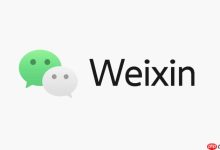在Word 2003中设置分栏需通过“格式”菜单中的“分栏”选项,选择预设栏数或自定义宽度、间距,并利用分节符精确控制应用范围,结合分栏符、段落格式调整与标尺微调,可实现专业且灵活的排版效果。

在Word 2003中设置分栏,其实就是一个菜单操作:通过“格式”菜单找到“分栏”选项,然后根据你的需求选择分栏的数量、宽度和作用范围。这个功能对于排版新闻稿、小册子或者某些报告时,能让内容看起来更专业、更易读。
解决方案
要在Word 2003文档中进行分栏排版,步骤非常直观:
- 打开你的文档:首先,在你想要进行分栏的Word 2003文档中,定位到你希望应用分栏效果的文本区域。如果你想对整个文档分栏,光标放在任意位置即可。
- 访问“分栏”对话框:
- 在Word 2003界面的顶部菜单栏中,点击“格式(O)”。
- 在弹出的下拉菜单中,选择“分栏(C)…”。
- 配置分栏选项:
- 预设方案:在“分栏”对话框中,你会看到“预设”区域,可以选择“一栏”、“两栏”、“三栏”、“偏左”或“偏右”等常用布局。
- 栏数:你也可以在“栏数”框中手动输入你想要的具体栏数。
- 宽度和间距:如果勾选了“栏宽相等”,Word会自动调整每栏宽度。如果取消勾选,你可以手动调整每栏的“宽度”和“间距”。
- 分隔线:勾选“分隔线”可以在各栏之间添加一条垂直线,这通常能让排版更清晰。
- 应用于:这是非常关键的一步。
- 整篇文档:将分栏效果应用到整个文档。
- 本节:如果你的文档已经有分节符,则只应用于当前节。
- 插入点之后:从光标当前位置开始,向后应用分栏效果。Word会自动在你光标处插入一个“分节符(连续)”。
- 确认并应用:设置完毕后,点击“确定”按钮,分栏效果就会立即显示在你的文档中。

如何在Word 2003中精确控制分栏的范围和样式?
在Word 2003里,要实现对分栏排版更精细的控制,理解“分节符”的重要性是核心。我个人觉得,很多人在用Word的时候,往往只知道分栏,却忽略了分节符这个强大的工具,导致排版总是不尽如人意。
当你需要在文档的某一部分应用分栏,而另一部分保持单栏或采用不同的分栏设置时,就必须借助分节符。
-
插入分节符:
- 将光标放置在你希望开始或结束分栏格式的位置。
- 点击菜单栏的“插入(I)” -> “分隔符(B)…”。
- 在“分隔符”对话框中,选择“分节符类型”:
- 连续:在新的一节从当前位置开始,并在同一页上继续。这是最常用的,适合在同一页内切换分栏布局。
- 下一页:在新的一节从下一页开始。
- 偶数页/奇数页:在新的一节从下一偶数页/奇数页开始。
- 点击“确定”。
-
利用分节符控制分栏范围:
- 例如,你希望文档的前两段是单栏,第三段到第五段是两栏,之后又回到单栏。
- 你可以在第二段末尾插入一个“连续”分节符。
- 然后在第五段末尾再插入一个“连续”分节符。
- 接着,将光标定位到第三段到第五段之间的任意位置,按照上述“解决方案”的步骤,设置“分栏”为“两栏”,并在“应用于”选项中选择“本节”。这样,只有被分节符包围的区域会变成两栏。
-
调整栏宽和间距:
- 在“分栏”对话框中,取消勾选“栏宽相等”,你就可以为每栏设定不同的“宽度”和“间距”。比如,左栏窄一些,右栏宽一些,或者中间间距大一点。
- 更直观的方法是,应用分栏后,你可以在水平标尺上看到分栏的边界和间距。直接拖动标尺上的灰色区域或分隔线,就能快速调整栏宽。我发现这个方法比在对话框里输数字要快得多,也更符合视觉直觉。
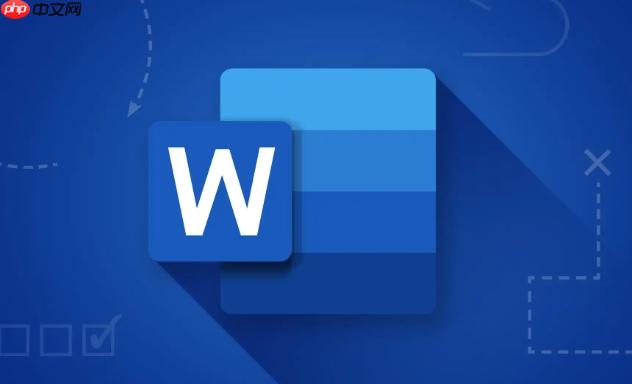
Word 2003分栏后文字错乱或不平衡怎么办?
分栏排版后,文字出现不平衡或者跳动,这是非常常见的。我经常看到有人因为这个而抓狂,其实多数时候,通过几个小技巧就能解决。
-
强制分栏符:
- 当某一栏的文字不够长,但你希望它立即跳转到下一栏开始新的内容时,可以使用“分栏符”。
- 将光标放在你希望断开的位置,点击“插入(I)” -> “分隔符(B)…”,然后选择“分栏符”。
- 这会强制当前栏的文字结束,并让后续文字从下一栏的顶部开始。这对于控制文章段落的起始位置非常有用。
-
平衡各栏文字:
- 如果你发现最后一页的各栏文字长度不一,显得非常不平衡,尤其是最后一栏特别短的时候。
- 一个常用的做法是,在分栏内容的末尾,插入一个“分节符(连续)”。Word在遇到分节符时,会自动尝试平衡该节内所有栏的文字高度。
- 例如,你有一个两页的文档,都设置了两栏。当你处理完所有内容后,在第二页的末尾(所有分栏内容之后)插入一个“连续”分节符,Word就会自动调整,让第二页的两栏文字尽可能地高度一致。
-
检查段落格式:
- 有时,文字错乱不是分栏的问题,而是段落格式在作祟。
- 右键点击出现问题的段落,选择“段落(P)…”,切换到“换行和分页(L)”选项卡。
- 检查“孤行控制”、“与下段同页”、“段中不分页”等选项。这些设置会影响段落在页面或栏中的显示方式,有时它们会导致文字不按预期流动。比如,“与下段同页”如果被勾选,Word会尽量让当前段落和下一段落在同一栏或同一页显示,这可能导致不必要的空白或跳动。
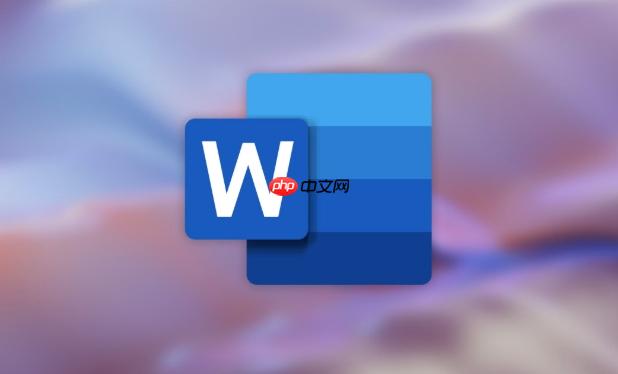
Word 2003分栏排版中常见的误区与高效操作策略
我发现,尽管Word 2003已经有些年头了,但它在很多办公场景中依然被使用。对于分栏这个功能,有些误区如果不澄清,会让人走了不少弯路。
-
误区一:用空格或回车来“推”文字到下一栏
- 这是最常见的错误做法之一。当一栏内容不够,想让文字跳到下一栏时,很多人会不断地敲空格或回车。这样做不仅效率低下,而且一旦文字内容或字体大小有变化,整个排版就会彻底乱掉。
- 高效策略:永远使用“分栏符”(通过“插入”->“分隔符”->“分栏符”)来强制文字跳转到下一栏。这是最稳定、最专业的做法。
-
误区二:不理解“应用于”选项的含义
- 在设置分栏时,“应用于”选项(整篇文档、本节、插入点之后)是决定分栏效果范围的关键。很多人可能直接点“确定”,结果整个文档都分栏了,或者分栏效果从中间开始,却不知道怎么撤销。
- 高效策略:在进行分栏设置前,先想清楚你希望分栏效果影响的范围。如果只需要对文档的某一部分分栏,那么请务必先插入分节符,然后选择“本节”或“插入点之后”。记住,分节符是Word中处理复杂布局的基石。
-
误区三:分栏后对齐方式的忽视
- 分栏后的文字对齐方式,特别是“两端对齐”,对整体视觉效果影响巨大。如果只用左对齐,有时右侧边缘会显得参差不齐,不够美观。
- 高效策略:分栏后,尝试将分栏区域的文本设置为“两端对齐”(快捷键)。这会让每行文字在左右两端都对齐,使栏的边缘看起来更整齐、更专业。如果出现过大的字间距,可以尝试调整字体大小、行间距,或者手动断字(Word 2003的“工具”->“语言”->“断字”功能)。
-
利用标尺进行微调:
- 在Word 2003中,当你应用了分栏后,水平标尺上会出现新的标记,显示各栏的边界和间距。
- 高效策略:直接拖动这些标尺上的标记,可以非常直观地调整各栏的宽度和栏间距。这比在对话框中输入数字要灵活得多,也更容易达到你想要的视觉效果。
掌握这些,你在Word 2003里处理分栏排版时,就会游刃有余,避免很多不必要的返工。

 路由网
路由网